Mengelompokkan data angka di Pivot Table adalah langkah penting untuk menyederhanakan analisis data yang kompleks. Dengan teknik ini, data yang awalnya beragam dapat dirangkum menjadi rentang yang lebih mudah dipahami dan diinterpretasikan.
Pada panduan ini, akan dijelaskan cara membuat pengelompokan angka secara otomatis maupun manual, lengkap dengan langkah-langkah praktis serta tips agar prosesnya lebih efisien dan akurat.
Pengantar tentang Pengelompokan Data Angka dalam Pivot Table
Dalam analisis data, terutama saat bekerja dengan data penjualan atau data keuangan, seringkali kita berhadapan dengan angka yang beragam dan jumlah yang cukup besar. Mengelompokkan data angka menjadi rentang tertentu merupakan strategi yang sangat membantu agar hasil analisis menjadi lebih informatif dan mudah dipahami. Dengan menggunakan fitur pengelompokan angka di Pivot Table, kita bisa menyusun data secara sistematis berdasarkan rentang harga yang kita tentukan, sehingga pola dan tren penjualan bisa lebih terlihat secara visual.
Konsep pengelompokan data angka di Pivot Table adalah proses mengelompokkan nilai numerik ke dalam rentang tertentu (range), misalnya 0-100 ribu, 101-200 ribu, dan seterusnya. Saat kita melakukan pengelompokan ini, Pivot Table akan secara otomatis mengelompokkan data sesuai rentang yang kita buat, dan menampilkan hasilnya dalam bentuk rangkuman yang lebih ringkas dan terstruktur. Ini sangat berguna saat kita ingin mengidentifikasi kategori penjualan mana yang paling dominan, mengetahui distribusi harga produk, atau menilai performa penjualan berdasarkan rentang harga tertentu.
Contoh Tabel Data Penjualan dengan Rentang Harga Berbeda
Misalnya, kita memiliki data penjualan sebagai berikut:
| ID Penjualan | Nama Produk | Jumlah Terjual | Harga per Produk |
|---|---|---|---|
| 001 | Produk A | 10 | 50.000 |
| 002 | Produk B | 5 | 150.000 |
| 003 | Produk C | 8 | 250.000 |
| 004 | Produk D | 12 | 75.000 |
| 005 | Produk E | 7 | 120.000 |
| 006 | Produk F | 9 | 300.000 |
| 007 | Produk G | 6 | 90.000 |
Dalam contoh di atas, harga produk bervariasi mulai dari 50.000 hingga 300.000. Dengan mengelompokkan harga ke dalam rentang tertentu, kita bisa lebih mudah melihat berapa banyak produk yang masuk dalam setiap rentang harga dan menganalisis distribusi penjualan berdasarkan kategori harga tersebut.
Manfaat Mengelompokkan Data Angka dalam Analisis Data
Pengelompokan data angka memberikan sejumlah manfaat penting, antara lain:
- Pemahaman yang Lebih Mudah: Data yang awalnya berisi angka-angka yang panjang dan beragam menjadi lebih ringkas dan mudah dipahami.
- Identifikasi Pola dan Tren: Rentang harga membantu mengidentifikasi kategori produk mana yang paling banyak laku atau memberikan kontribusi terbesar.
- Pengambilan Keputusan Lebih Cepat: Dengan data yang terkelompok, manajer atau pengambil keputusan bisa dengan cepat memfokuskan strategi berdasarkan kategori tertentu.
- Visualisasi Data yang Lebih Baik: Pengelompokan memudahkan pembuatan grafik dan visualisasi lain untuk menampilkan distribusi data secara lebih menarik dan informatif.
Secara umum, pengelompokkan angka memudahkan kita untuk melihat gambaran besar dan pola yang mungkin tersembunyi di balik data mentah yang kompleks. Dengan demikian, proses analisis menjadi lebih efektif dan efisien.
Ilustrasi Visual Proses Pengelompokan Data
Bayangkan sebuah grafik batang yang awalnya menampilkan setiap harga produk secara individual. Jika data tersebut sangat beragam, grafik akan penuh dan sulit dibaca. Dengan mengelompokkan data ke dalam rentang harga, misalnya 0-100.000, 100.001-200.000, dan seterusnya, grafik tersebut akan menampilkan batang yang mewakili jumlah produk dalam masing-masing rentang. Batang untuk rentang 0-100.000 misalnya, akan menunjukkan berapa banyak produk yang harganya berada di bawah 100 ribu, sementara batang di rentang 200.001-300.000 menunjukkan jumlah produk yang masuk ke kategori harga tersebut.
Visualisasi seperti ini memudahkan kita untuk melihat distribusi penjualan berdasarkan rentang harga secara cepat dan akurat. Pengelompokan ini juga memudahkan dalam membandingkan kategori mana yang paling mendominasi pasar atau menunjukkan potensi pengembangan produk di rentang tertentu.
Langkah-langkah Membuat Pengelompokan Angka di Pivot Table
Membuat pengelompokan angka di Pivot Table merupakan langkah penting agar data yang kompleks bisa lebih mudah dipahami dan dianalisis. Dengan pengelompokan yang tepat, kita bisa melihat pola, rentang harga, atau kategori tertentu secara lebih jelas dan sistematis. Berikut ini adalah panduan lengkap dalam menyusun langkah-langkahnya agar proses pengelompokan angka di Pivot Table berjalan lancar dan efisien.
Menyiapkan Data Sumber yang Relevan
Sebelum mulai mengelompokkan angka, pastikan data sumber yang akan digunakan sudah lengkap dan terorganisir dengan baik. Data ini biasanya berupa tabel yang berisi kolom dengan angka yang ingin dikelompokkan, misalnya data harga produk, pendapatan, atau skor ujian. Berikut contoh tabel data sumber yang relevan:
| No | Produk | Harga |
|---|---|---|
| 1 | Produk A | 150000 |
| 2 | Produk B | 350000 |
| 3 | Produk C | 500000 |
| 4 | Produk D | 750000 |
| 5 | Produk E | 950000 |
Pastikan kolom angka, seperti kolom harga, terisi lengkap dan tidak ada data yang kosong agar proses pengelompokan berjalan akurat.
Memilih Data dan Menambahkan ke Pivot Table
Langkah berikutnya adalah memilih seluruh data sumber yang akan dipakai, termasuk header kolomnya. Setelah itu, buat Pivot Table dengan cara:
- Blok seluruh data yang telah disiapkan, termasuk judul kolom.
- Pilih menu Insert (Sisipkan) lalu klik PivotTable.
- Dalam dialog yang muncul, pastikan rentang data sudah benar dan tentukan lokasi Pivot Table, baik di worksheet yang sama maupun baru.
- Klik OK untuk membuat Pivot Table baru.
Sekarang data sudah masuk ke dalam Pivot Table, siap untuk proses pengelompokan angka berlangsung.
Mengakses Fitur Pengelompokan Angka dan Menentukan Rentang
Untuk mengelompokkan angka di Pivot Table, ikuti langkah berikut:
- Pilih kolom angka yang ingin dikelompokkan, misalnya kolom Harga.
- Klik kanan pada salah satu nilai di kolom tersebut, kemudian pilih Group (Pengelompokan).
- Di kotak dialog yang muncul, tentukan rentang pengelompokan yang diinginkan:
- Starting at: Nilai awal pengelompokan, misalnya 0.
- Ending at: Nilai akhir pengelompokan, misalnya 1.000.000.
- By: Jumlah rentang setiap kelompok, misalnya 200.000 untuk membagi harga menjadi rentang Rp200.000.
- Klik OK. Sekarang, angka di kolom tersebut otomatis dikelompokkan sesuai rentang yang telah ditentukan.
Hasil pengelompokan akan muncul sebagai kategori baru di dalam Pivot Table, misalnya 0–200.000, 200.001–400.000, dan seterusnya, memudahkan analisis data.
Contoh Tabel Ringkasan Hasil Pengelompokan
Berikut contoh tabel ringkasan setelah proses pengelompokan selesai, yang menunjukkan jumlah produk dalam tiap rentang harga:
| Range Harga | Jumlah Produk |
|---|---|
| 0 – 200.000 | 1 |
| 200.001 – 400.000 | 1 |
| 400.001 – 600.000 | 1 |
| 600.001 – 800.000 | 1 |
| 800.001 – 1.000.000 | 1 |
Hasil ini bisa digunakan untuk melihat distribusi harga produk secara visual dan membuat keputusan bisnis yang lebih informatif.
Menyusun Rentang Harga Secara Manual dan Otomatis
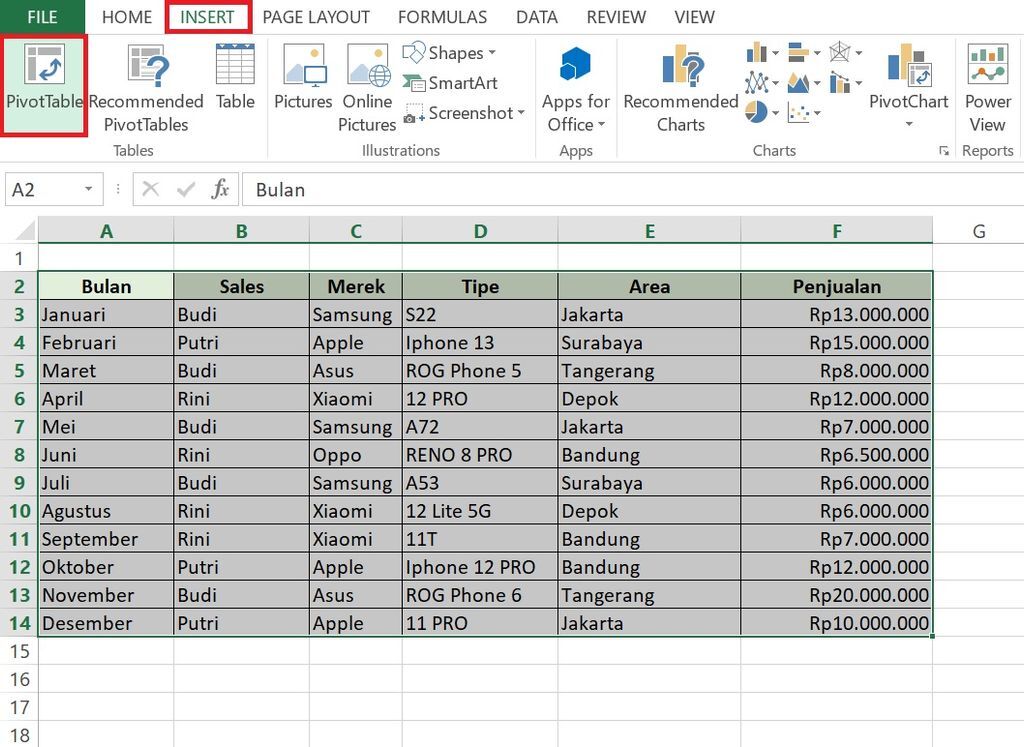
Ketika mengelompokkan data angka di Pivot Table, salah satu aspek penting adalah menyusun rentang harga yang sesuai dengan kebutuhan analisis. Baik secara otomatis maupun manual, pengaturan rentang harga ini memungkinkan kita mendapatkan gambaran yang lebih jelas dan terstruktur tentang distribusi data penjualan, produk, atau layanan berdasarkan range harga tertentu. Dengan mengetahui cara menyusun rentang secara tepat, proses interpretasi data pun menjadi lebih efisien dan informatif.
Pada bagian ini, kita akan membahas dua metode utama dalam menyusun rentang harga: otomatis yang disediakan fitur Pivot Table, dan manual yang disesuaikan dengan kebutuhan spesifik. Selain itu, akan disertai contoh tabel rentang harga yang berbeda beserta langkah-langkah mengedit dan memperbarui rentang secara berkala agar pengelompokannya tetap relevan dan akurat.
Mengatur Rentang Harga Secara Otomatis
Fitur pengelompokan otomatis di Pivot Table sangat memudahkan saat ingin menyusun rentang harga tanpa harus menentukan batasan secara manual. Dengan mengaktifkan opsi pengelompokan berdasarkan angka, Pivot Table secara otomatis akan membagi data menjadi rentang yang proporsional sesuai data yang ada. Cara ini sangat cocok untuk analisis awal ketika data yang dimiliki cukup besar dan beragam.
- Langkah pertama, klik kanan pada data angka di bidang nilai di Pivot Table.
- Pilih opsi Group atau Pengelompokan.
- Di jendela yang muncul, tentukan jarak interval (misalnya 100.000, 500.000, atau sesuai kebutuhan).
- klik OK, dan Pivot Table akan otomatis membagi data ke dalam rentang tersebut.
Contoh: Jika data harga produk berkisar dari Rp50.000 sampai Rp2.500.000, dan kita memilih interval 500.000, maka Pivot Table akan menampilkan rentang seperti Rp0 – Rp500.000, Rp500.001 – Rp1.000.000, dan seterusnya.
Membuat Rentang Kustom Sesuai Kebutuhan
Sementara pengelompokan otomatis cukup praktis, terkadang kita membutuhkan rentang yang lebih spesifik atau sesuai dengan target analisis tertentu. Maka dari itu, pengaturan manual menjadi solusi terbaik untuk menyesuaikan rentang harga secara presisi. Dengan cara ini, kita bisa menentukan batas bawah dan atas sesuai kategori yang diinginkan, seperti Low, Medium, atau High.
- Langkah pertama adalah membuat daftar rentang harga kustom di luar Pivot Table, biasanya dalam tabel kecil di worksheet lain.
- Tuliskan batas bawah dan atas setiap rentang secara berurutan, misalnya:
| Kategori | Rentang Harga |
|---|---|
| Low | 0 – 1.000.000 |
| Medium | 1.000.001 – 2.000.000 |
| High | 2.000.001 – 3.000.000 |
Setelah membuat daftar rentang, kita bisa menghubungkannya ke data utama dan menggunakan fungsi seperti VLOOKUP atau IF untuk mengelompokkan data ke dalam kategori tersebut secara otomatis.
Contoh rumus:
=IF(A2<=1000000,"Low",IF(A2<=2000000,"Medium","High"))
Dengan pendekatan ini, pengelompokan menjadi lebih fleksibel dan sesuai kebutuhan analisis tertentu.
Contoh Rentang Harga dan Penggunaannya
Berikut adalah beberapa contoh rentang harga yang umum digunakan dan situasi penggunaannya:
- Rentang sederhana: 0 – 500.000, 500.001 – 1.000.000, dan seterusnya, cocok untuk pasar retail dengan harga produk yang relatif kecil.
- Rentang menengah: 1.000.000 – 2.000.000, 2.000.001 – 3.000.000, berguna untuk analisis harga produk menengah ke atas.
- Rentang khusus: 0 – 1.500.000, 1.500.001 – 2.500.000, dan seterusnya, sesuai dengan segmentasi pasar tertentu seperti premium, standar, dan ekonomi.
Penggunaan rentang ini membantu dalam menampilkan data secara visual, misalnya melalui grafik batang atau pie chart yang memperlihatkan distribusi produk di tiap rentang harga. Lebih jauh lagi, rentang ini bisa dipakai untuk menargetkan strategi penjualan dan promosi berdasarkan kategori harga tertentu.
Mengedit dan Memperbarui Rentang Secara Berkala
Seiring waktu, kondisi pasar dan data yang dianalisis bisa berubah, sehingga rentang harga perlu disesuaikan agar tetap relevan. Untuk itu, penting melakukan pengeditan dan pembaruan secara berkala agar pengelompokan data tetap akurat dan bermanfaat.
- Periksa data yang sudah dikelompokkan dan identifikasi adanya rentang yang terlalu luas, sempit, atau tidak lagi sesuai kondisi pasar terbaru.
- Sesuaikan batas rentang di tabel kustom dengan data terbaru, misalnya menambah batas baru atau mengubah intervalnya.
- Setelah memperbarui tabel rentang, ulangi proses pengelompokan di Pivot Table, baik secara otomatis maupun manual, agar perubahan terintegrasi dengan data yang ada.
- Untuk pengelompokan otomatis, cukup klik kanan dan pilih Group lagi, lalu pilih rentang baru; sedangkan untuk manual, update rumus atau kategori di tabel rentang.
Dengan rutin melakukan evaluasi dan pembaruan ini, analisis data tetap akurat dan mampu memberi insight yang relevan sesuai perkembangan terbaru.
Tips dan Trik dalam Pengelompokan Data Angka di Pivot Table
Pengelompokan data angka di Pivot Table bisa menjadi tantangan tersendiri, terutama jika ingin mendapatkan hasil yang lebih praktis dan informatif. Dengan teknik yang tepat, pengelompokan bisa dilakukan secara efisien dan hasilnya pun lebih akurat serta mudah dipahami. Di bagian ini, kita akan membahas sejumlah tips dan trik yang akan membantu kamu mengatasi kendala umum sekaligus mempercantik visualisasi hasil pengelompokan data angka.
Memanfaatkan Fitur Otomatis dan Manual Secara Bersamaan
Salah satu trik utama adalah menggabungkan pengelompokan otomatis dengan penyesuaian manual. Setelah melakukan pengelompokan otomatis berdasarkan rentang tertentu, kamu tetap bisa melakukan penyempurnaan agar rentang tersebut lebih sesuai kebutuhan. Misalnya, jika rentang otomatis terlalu besar atau kecil, ubah secara manual dengan mengedit rentang di field pengelompokan. Teknik ini sangat berguna saat data memiliki distribusi yang tidak merata, sehingga pengelompokan menjadi lebih relevan dan informatif.
Gunakan Format Cell untuk Menandai Rentang Data
Saat pengelompokan dilakukan, tampilan visual sangat penting agar hasilnya lebih menarik dan mudah dipahami. Salah satu cara sederhana adalah memanfaatkan fitur format cell di Excel untuk memberi warna berbeda pada setiap rentang harga. Kamu bisa menggunakan Conditional Formatting dengan aturan tertentu, misalnya memberi warna merah untuk rentang harga tertinggi dan hijau untuk yang terendah. Selain mempercantik tampilan, visualisasi ini membantu pengguna langsung memahami distribusi data secara cepat.
Atasi Kendala Pengelompokan yang Tidak Sesuai
Seringkali, pengelompokan tidak memenuhi harapan karena rentang yang terlalu besar atau terlalu kecil, atau data tidak terkelompok dengan baik. Untuk mengatasi ini, coba lakukan langkah berikut:
- Periksa data sumber dan pastikan tidak ada entri duplikat atau data yang salah ketik yang bisa mengganggu pengelompokan.
- Sesuaikan jumlah rentang yang ingin dibuat. Jika pengelompokan otomatis terlalu luas, ubah jumlah rentang secara manual agar lebih spesifik.
- Gunakan fitur 'Ungroup' untuk menghapus pengelompokan yang tidak sesuai lalu buat pengelompokan ulang dengan rentang yang berbeda.
Misalnya, jika rentang harga yang terbentuk terlalu besar sehingga rentang tertentu mencakup harga dari 1 juta hingga 10 juta, padahal kamu ingin rentang yang lebih kecil di kisaran 1-3 juta, lakukan pengelompokan ulang dengan rentang yang lebih kecil sesuai kebutuhan.
Tips Memvisualisasikan Hasil Pengelompokan agar Lebih Informatif
Visualisasi yang baik dapat membuat pengelompokan data menjadi lebih mudah dipahami oleh siapa saja. Berikut beberapa tips yang dapat kamu terapkan:
- Gunakan grafik seperti bar chart atau pie chart yang menampilkan distribusi data berdasarkan rentang harga. Pastikan setiap rentang diberi label yang jelas dan menarik.
- Tambahkan data label langsung di grafik agar informasi rentang dan jumlah data terlihat langsung tanpa perlu melihat tabel lagi.
- Ciptakan dashboard sederhana dengan pivot chart dan filter agar pengguna dapat melihat pengelompokan secara dinamis dan interaktif.
Contohnya, sebuah toko online yang mengelompokkan data harga produk dalam rentang tertentu dapat memvisualisasikan hasilnya lewat bar chart berwarna yang menunjukkan area mana yang paling banyak produk dalam rentang harga tertentu. Hal ini membantu pengambilan keputusan terkait strategi penetapan harga dan promosi.
Contoh Kasus dan Penerapan Pengelompokan Data Harga
Bayangkan sebuah toko online yang menjual berbagai produk dengan rentang harga yang cukup variatif. Untuk memudahkan analisis penjualan berdasarkan kategori harga, mereka memutuskan untuk mengelompokkan data harga menjadi beberapa rentang tertentu. Dengan pengelompokan ini, mereka bisa melihat tren penjualan di setiap rentang harga dan mengambil keputusan strategis yang lebih tepat.
Dalam contoh ini, kita akan mengulas langkah-langkah praktis dalam menyusun pengelompokan data harga, mulai dari setup data, pembuatan range, hingga visualisasi hasilnya. Pendekatan ini sangat berguna untuk bisnis yang ingin memahami segmentasi pasar mereka berdasarkan harga produk yang paling diminati pelanggan.
Contoh Kasus Nyata yang Membutuhkan Pengelompokan Data Harga
Sebuah toko elektronik ingin menganalisis data penjualan gadget dari berbagai rentang harga, mulai dari di bawah 1 juta hingga di atas 10 juta rupiah. Mereka perlu mengelompokkan data tersebut agar bisa melihat distribusi penjualan di setiap rentang harga dan menentukan strategi promosi yang sesuai. Dengan mengelompokkan data harga, toko bisa mengidentifikasi mana rentang harga yang paling laris dan mana yang perlu didorong lebih gencar.
Langkah-langkah Menyusun Analisis Berdasarkan Pengelompokan Data Harga
Berikut adalah tahapan yang harus dilakukan untuk menganalisis data harga secara efektif:
- Persiapan Data: Pastikan data harga produk tersusun rapi di spreadsheet, lengkap dengan data penjualan dan kategori produk lainnya.
- Pembuatan Range Harga: Tentukan rentang harga yang relevan, misalnya Rp 0-1 juta, Rp 1-3 juta, Rp 3-5 juta, dan seterusnya. Buat range ini secara manual atau otomatis sesuai kebutuhan.
- Pengelompokan Data: Gunakan fitur grouping di Pivot Table untuk mengelompokkan data sesuai range yang sudah ditentukan. Pastikan semua data termasuk dalam kategori yang benar.
- Analisis Data: Setelah data terkelompok, lakukan analisis terhadap jumlah penjualan di setiap rentang harga, tingkat pertumbuhan, serta pola pembelian pelanggan.
- Visualisasi Hasil: Buat tabel dan grafik untuk memperlihatkan distribusi penjualan berdasarkan rentang harga secara visual dan mudah dipahami.
Visualisasi Hasil Pengelompokan menggunakan Tabel dan Grafik
Hasil pengelompokan yang telah dilakukan dapat divisualisasikan dengan tabel ringkas yang menampilkan jumlah produk dan total penjualan di setiap rentang harga. Contohnya:
| Rentang Harga | Jumlah Produk | Total Penjualan |
|---|---|---|
| Rp 0 - 1 juta | 50 | Rp 350 juta |
| Rp 1 - 3 juta | 75 | Rp 210 juta |
| Rp 3 - 5 juta | 40 | Rp 120 juta |
| Rp 5 - 10 juta | 25 | Rp 180 juta |
| Di atas 10 juta | 10 | Rp 150 juta |
Selain tabel, visualisasi grafik seperti bar chart sangat efektif untuk menunjukkan distribusi penjualan dan perbandingan antar rentang harga. Grafik ini membantu pengambil keputusan melihat tren secara visual dan cepat menentukan fokus promosi atau pengembangan produk di rentang tertentu.
Manfaat dan Hasil yang Diperoleh dari Pengelompokan Data Harga
Pengelompokan data harga memberikan berbagai manfaat strategis, antara lain:
- Memudahkan identifikasi segmen pasar yang paling menguntungkan dan potensial untuk pengembangan produk atau promosi.
- Membantu dalam perencanaan pemasaran yang lebih terfokus dan efisien berdasarkan data segmentasi harga.
- Meningkatkan akurasi prediksi penjualan dan perencanaan stok barang sesuai dengan tren distribusi harga.
- Memberikan wawasan yang lebih tajam dalam menentukan strategi harga dan penetapan diskon yang tepat sasaran.
Dengan penerapan pengelompokan data harga yang tepat, bisnis dapat meraih pemahaman yang lebih baik terhadap perilaku pelanggan dan memaksimalkan potensi pendapatan dari setiap segmen pasar yang ada.
Ringkasan Terakhir
Dengan memahami cara mengelompokkan data angka di Pivot Table, analisis data menjadi lebih cepat dan efektif. Penerapan teknik ini membantu mendapatkan insight yang lebih jelas dari sekadar data numerik, sehingga pengambilan keputusan pun menjadi lebih tepat dan terukur.